Un amigo, desesperado, acaba de pedirte una mano: le gustaría superponer algunas fotos que tomó durante sus últimas vacaciones pero, al no estar muy familiarizado con la PC, ni siquiera sabe por dónde empezar. Como de costumbre, no pudiste decirle que no, pero luego recuerdas un "pequeño" detalle: ni siquiera tú sabes cómo superponer dos fotos. No importa, porque afortunadamente has venido al lugar correcto en el momento correcto.
En los siguientes párrafos, de hecho, te señalaré lo sencillo que es superponer fotos usando algunos programas incluidos "estándar" en prácticamente cualquier computadora y, como si esto fuera poco, también te mostraré algunos de terceros. soluciones, incluido algún software gratuito y un servicio en línea que se puede utilizar directamente desde el navegador, que siempre pueden ser útiles. Y si necesita superponer fotos desde su dispositivo móvil, puede probar una de las soluciones enumeradas en la última parte de la publicación.
En definitiva, deberías haberlo entendido: al final de esta lectura ya no tendrás dudas sobre cómo superponer fotos y podrás dar ayuda concreta a tu amigo en dificultad. ¿Entonces, estás listo para comenzar? ¿Sí? ¡Perfecto! Pruebe las soluciones que se enumeran a continuación siguiendo mis "consejos" y verá que no enfrentará ningún problema. Feliz lectura y, sobre todo, ¡diviértete!
Pintar (Windows)

Si usa una PC Windows puede superponer dos fotos usando PINTURA, el versátil programa de gráficos instalado en prácticamente cualquier distribución del sistema operativo de Microsoft. Si recuerdas, ya te dije cómo superponer fotos con Paint en un tutorial anterior, pero déjame refrescarte la memoria.
Para superponer dos fotos con Paint, abra la foto que desea usar como "fondo" (simplemente haga clic en el llave correcta mouse en su vista previa y, en el menú que se abre, haga clic en el elemento Abrir con y luego PINTURA). Luego abra la segunda foto que desea superponer a la primera haciendo doble clic en su vista previa (para no abrirla con Paint sino con la aplicación Foto presente en Windows 10 o con el programa Raccolta foto, si está utilizando una versión anterior de Windows), haga clic en el llave correcta pasa el mouse sobre él y selecciona el elemento Copiar en el menú que se abre.

Ahora, vaya a la ventana de Paint en la que se encuentra la primera imagen que acaba de abrir y presione la combinación de teclas Ctrl + V para pegarlo y superponerlo. Por supuesto, puede mover la foto que ha superpuesto arrastrándola con el mouse donde desee y puede cambiar su apariencia usando las herramientas de pintura para rotarla, sesgarla, etc. Tan pronto como esté satisfecho con su trabajo, guárdelo haciendo clic en el botón Archivo y luego en la voz Ahorrar. ¿Viste lo fácil que es usar Paint para superponer tus fotos?
Pintar 3D (Windows 10)

Su Windows 10 está presente Pintura 3D, una especie de "versión revisada y corregida" del programa del que les hablé en el párrafo anterior. En este caso, superponer dos fotos es aún más fácil e intuitivo.
Para superponer dos fotos con Paint 3D, abre con este programa la foto que quieres usar como "fondo" (para ser claros, aquella en la que quieres superponer tu segunda foto) haciendo clic con el llave correcta mouse sobre la imagen en cuestión y, desde el menú que se abre, haciendo clic en los elementos Abrir con e Pintura 3D.
entonces arrastra la segunda foto (es decir, la que realmente desea superponer en la primera) en el cuadro Paint 3D que contiene la primera imagen que abrió hace un momento y eso es todo. Ahora puede mover la imagen de superposición donde más lo desee y usar las herramientas Paint 3D para cambiar su tamaño, rotarla, etc. Tan pronto como esté satisfecho con el resultado, haga clic en el símbolo de cartella ubicado en la parte superior izquierda y, en el menú que se abre, haga clic en el elemento Ahorrar para guardar el proyecto. ¿Más fácil que eso?
Vista previa (macOS)

Usar una Mac? Incluso en computadoras “made in Cupertino” es posible superponer dos fotos sin recurrir a soluciones de terceros. En este caso, me refiero a Avance, el lector de archivos PDF e imágenes predeterminado en macOS.
Para usarlo, obtenga una vista previa de la foto que desea superponer haciendo doble clic en ella. Si ha cambiado algunas configuraciones de macOS y Vista previa no es el lector de imágenes predeterminado en su Mac, haga clic en el llave correcta mouse en cada foto, haga clic en el elemento Abrir con en el menú contextual y luego seleccione el elemento Avance.
Bueno, ahora que ha abierto las imágenes que desea superponer con Vista previa, es hora de explicar cómo superponerlas. Primero, seleccione la parte de la imagen que desea superponer en la segunda foto usando la herramienta de selección. Luego haga clic en el símbolo de lápiz ubicado en la parte superior y, en el menú que aparece, haga clic en el símbolo de cuadro punteado y elige la herramienta de selección que más prefieras: Selección rectangular, para hacer una selección en forma de rectángulo; Selección elíptica, para hacer una selección en forma de elipse; Selección de encaje, para seleccionar un área específica de la imagen con mayor precisión e Selección de encaje inteligente, para utilizar la herramienta de selección “inteligente”, especialmente útil para recortar uno de los sujetos retratados.
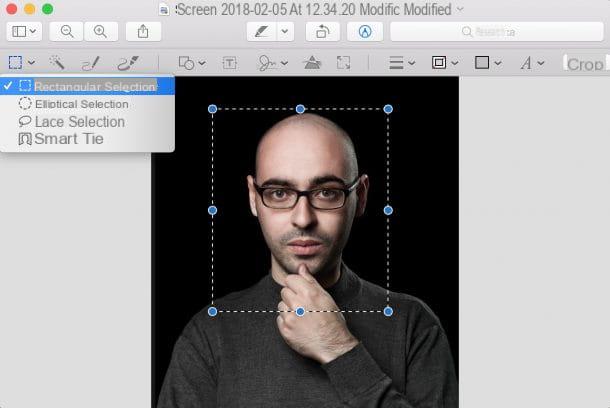
Después de seleccionar el área de la primera foto que desea superponer con la segunda, presione la combinación de teclas cmd + c para copiar la selección que acaba de hacer. Luego abra la vista previa de la segunda foto y presione la combinación de teclas cmd + v de tal manera que lo pegue.
Como por "magia", la primera foto (es decir, la que seleccionaste y copiaste) se superpondrá a la segunda. Ahora todo lo que tiene que hacer es moverlo y cambiar su tamaño a su gusto usando el puntos azules ubicado alrededor del perímetro de la imagen superpuesta. Cuando termine, haga clic en la opción Ahorrar del menú Archivo para guardar la imagen editada.

Image Inc. (Windows)

Las soluciones que he indicado anteriormente no te han convencido particularmente y ahora te gustaría probar algunos programas de terceros. Bueno, entonces te recomiendo que pruebes Image Inc., un software gratuito que te permite superponer dos fotos en unos pocos clics, incluso para aquellos que, como tú, no se consideran expertos en fotomontaje.
Para descargar Image Inc. primero conéctese al sitio web del programa y haga clic en el botón verde Descargar ubicado en el lado derecho de la página. Cuando se complete la descarga, haga doble clic en él, abra el archivo que acaba de descargar (ImageInc-Setup.exe) y, en la ventana que se abre, haga clic en el botón Siguiente página.
Luego acepte las condiciones de uso del programa, poniendo la marca de verificación junto al ítem acepto el acuerdo, y primero haga clic en Siguiente página por cuatro veces consecutivas y luego Instalar e Tecnologías para finalizar el proceso de instalación y comenzar Image Inc..
En la ventana que se abre, haga clic en el botón primero Carga colocado bajo el encabezado Base para cargar la imagen base para usar en su superposición y luego en el botón Carga colocado bajo el encabezado Superposición subir la foto para superponerla a la primera. Puede editar las imágenes subidas a Image Inc.haciendo clic en los dos botones Editar colocado debajo de las vistas previas de este último (a la izquierda).
Luego use los botones en el cuadro que aparece para rotar las fotos (Girar 90, voltear horizontal e Filp Vertical), elimine su color (Convertir a escala de grises) o invertir sus colores (Invertir imagen). También puede seleccionar el tipo de superposición de fotos, usando el menú Modo de fusión de capas y el nivel de opacidad de este último, usando la barra de desplazamiento Opacidad de la capa.
Para agregar una tercera foto a su superposición y usarla como una "máscara" a través de la cual ver las otras dos, haga clic en el botón Carga colocado bajo el encabezado Máscara y seleccione la imagen que desea utilizar como plantilla. Luego haga clic en el botón Editar y use el menú desplegable en el cuadro que aparece para seleccionar el tipo de degradado que se aplicará a la "máscara".
Cuando esté satisfecho con el resultado, puede guardar sus fotos superpuestas haciendo clic en el botón Guardar imagen combinada (ubicado en la parte superior, en la barra de herramientas del programa). En la ventana que se abre, luego indique la carpeta en la que guardar la imagen, escriba el nombre que desea asignar al archivo de salida y haga clic en el botón Ahorrar para completar la operación.
Photoshop (Windows / macOS)

Photoshop, el muy famoso programa de edición de fotografías incluido en la suite Adobe CC, es otra alternativa válida que podrías considerar, especialmente si buscas una solución un poco más profesional que las que mencioné anteriormente.
Como probablemente ya sepa, Photoshop no es un programa gratuito, ya que se puede utilizar suscribiéndose a un plan de suscripción de Adobe Creative Cloud, que comienza desde 12,19 por mes. Sin embargo, puede descargar la versión de prueba gratuita del programa desde el sitio web de Adobe de forma gratuita y utilizarla durante 7 días.
Para descargar la versión de prueba de Photoshop en su PC o Mac, conectado al sitio web de Adobe, haga clic en el botón Versión de prueba gratuita ubicado en la parte superior derecha (si no puede verlo, haga clic en el elemento primero Adobe Photoshop CC siempre presente en la parte superior). Espere, entonces, a que se inicie la descarga del programa y luego inicie el archivo Photoshop_Set-Up.exe (en Windows) y luego haga clic en Si. Si está usando una Mac en su lugar, haga doble clic en el archivo Photoshop_Installer.dmg y luego en el icono de Instalador de Photoshop.
A continuación, debe crear su ID de Adobe: luego haga clic en el botón Regístrate presente en la ventana que apareció en la pantalla y complete el formulario ingresando todos los datos requeridos y luego haga clic en el elemento Registro para ir al siguiente paso. Marque la casilla junto al artículo He leído y acepto los Términos de uso y la Política de privacidad (ACTUALIZADO), haga clic en el botón Continuar, responda las preguntas que le hagan sobre sus habilidades relacionadas con el uso del programa, su educación, etc., haga clic en el botón nuevamente Continuar y luego haga clic en la entrada Empiece a instalar.
Cuando finalmente se completa la descarga del programa, puede usar las poderosas herramientas integradas en Photoshop para superponer fotos. Por cierto, si quieres tener instrucciones detalladas sobre cómo superponer fotos en Photoshop, no dudes en leer el estudio en profundidad que he dedicado a la función específica del programa que te permite hacer esto: ahí lo harás encuentre información útil y detallada para hacer superposiciones con efectos de degradado que aquellos con objetos delineados.
GIMP (Windows / macOS / Linux)

Si Photoshop parece demasiado caro como solución, ¿por qué no intentarlo? GIMP? Muchos consideran que este programa es la mejor alternativa gratuita de Photoshop (¡y cómo culparlo!). Seamos claros, GIMP no ofrece todas las herramientas de edición avanzadas integradas que hicieron que Photoshop fuera tan popular, pero si no tiene necesidades especiales, puede estar bien para sus pequeños trabajos de edición de fotos.
Para descargar GIMP, conéctese a su sitio web oficial y haga clic en el botón Descargar, que también indica la última versión del programa disponible actualmente (p. ej. versión 2.8.22). Una vez que se complete la descarga, abra el paquete de instalación de GIMP y siga el asistente de instalación para instalar el programa en su PC (solo necesita hacer clic siempre en el botón adelante).
Cuando haya terminado de descargar GIMP, haga clic en el elemento Abre… presente en el menu Archivo, seleccione las imágenes que desea superponer y utilice todas las herramientas incluidas en el programa para superponer sus fotos. Si le resulta difícil usar GIMP y desea más información sobre la función de superposición de fotos, consulte el tutorial donde explico en profundidad cómo superponer fotos con GIMP. Estoy seguro de que este estudio adicional le resultará muy útil.
Fotoeffetti.com (en línea)

Si no tiene ganas de instalar nuevos programas en su PC, puede recurrir a algunos servicio online gratuito para superponer tus fotos como Fotoeffetti.com, un servicio web que puede ser utilizado por prácticamente cualquier navegador gracias al cual no solo es posible superponer fotos, sino también crear fotomontajes reales utilizando los numerosos presets disponibles.
Para superponer fotos con Fotoeffetti.com, primero conectado a la página correspondiente del servicio, haga clic en el botón rojo Subir mis fotos, haga clic en el botón naranja Frontal y cargue la primera imagen; luego haga clic en el botón naranja Elige fotos y sube la segunda imagen (la que se superpondrá a la primera).
Antes de continuar, también considera la posibilidad de marcar las casillas de abajo para agregar texto, adaptar las imágenes subidas automáticamente, agregar filtros y eliminar la marca de agua aplicada por el servicio (no puedes hacerlo por el límite máximo de tres veces al día).
A continuación, haga clic en el botón rojo Il Prossimo, recorta las imágenes con el editor proporcionado por Fotoeffetti.com y ajusta la transparencia de la foto frontal. Si está satisfecho con el resultado final que ve en el cuadro Vista previa de imágenes, haga clic en el botón verde Terminar.
En la página que se abre, si está satisfecho con el resultado, haga clic en el botón Descargar imagen ubicado debajo para descargar la foto de salida en JPG o PDF o, alternativamente, use el botón compartir para compartirlo con otros usuarios.
Aplicación para superponer dos fotos
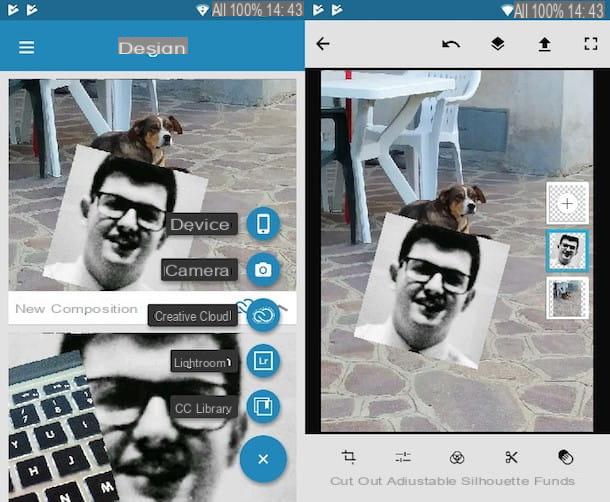
¿No está muy familiarizado con la PC y le gustaría poder superponer fotos desde su dispositivo Android o iOS? Bueno, entonces eche un vistazo a lo siguiente aplicación de superposición de fotos: Estoy seguro de que encontrará a alguien que pueda hacer por usted.
- Capas de fotos (Android): esta aplicación gratuita le permite no solo superponer fotos (hasta un máximo de 11 niveles), sino también eliminar el fondo y utilizar las herramientas de edición de fotos útiles para actuar sobre los principales parámetros de sus tomas. Para obtener más detalles sobre cómo funciona Photo Layers, lea el estudio en profundidad dedicado a las aplicaciones de superposición de fotos.
- Combinar dos fotos en una (Android) - el nombre de esta aplicación no deja lugar a dudas: es una solución diseñada exclusivamente para fusionar y superponer fotos, creando además efectos muy sugerentes. Combinar dos fotos en una es completamente gratis.
- Sobreponer (iOS): esta aplicación semi-libre no solo le permite superponer fotos, sino también retocarlas si es necesario utilizando prácticas herramientas de edición. Sin embargo, para utilizar todas las herramientas integradas en Superimpose, debes comprar la versión completa de la aplicación que, en el momento de redactar este artículo, cuesta 2,29 €.


























